Wie man eine Facebook-Story erstellt

Facebook-Geschichten machen viel Spaß. Hier erfahren Sie, wie Sie eine Story auf Ihrem Android-Gerät und Computer erstellen können.
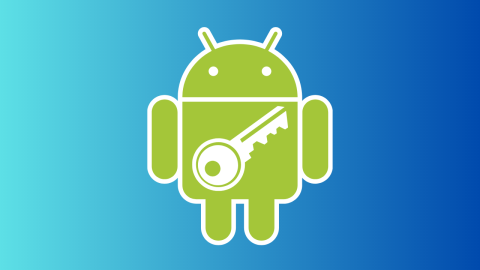
Wenn Ihnen das Schlüsselsymbol auf Samsung- oder anderen Android-Handys in der bereits überfüllten Statusleiste aufgefallen ist, finden Sie es möglicherweise unbequem und fragen sich sogar, was das Symbol bedeutet. In dieser Anleitung erfahren Sie, was das Symbol ist und wie Sie das Schlüsselsymbol auf Android-Telefonen entfernen können.
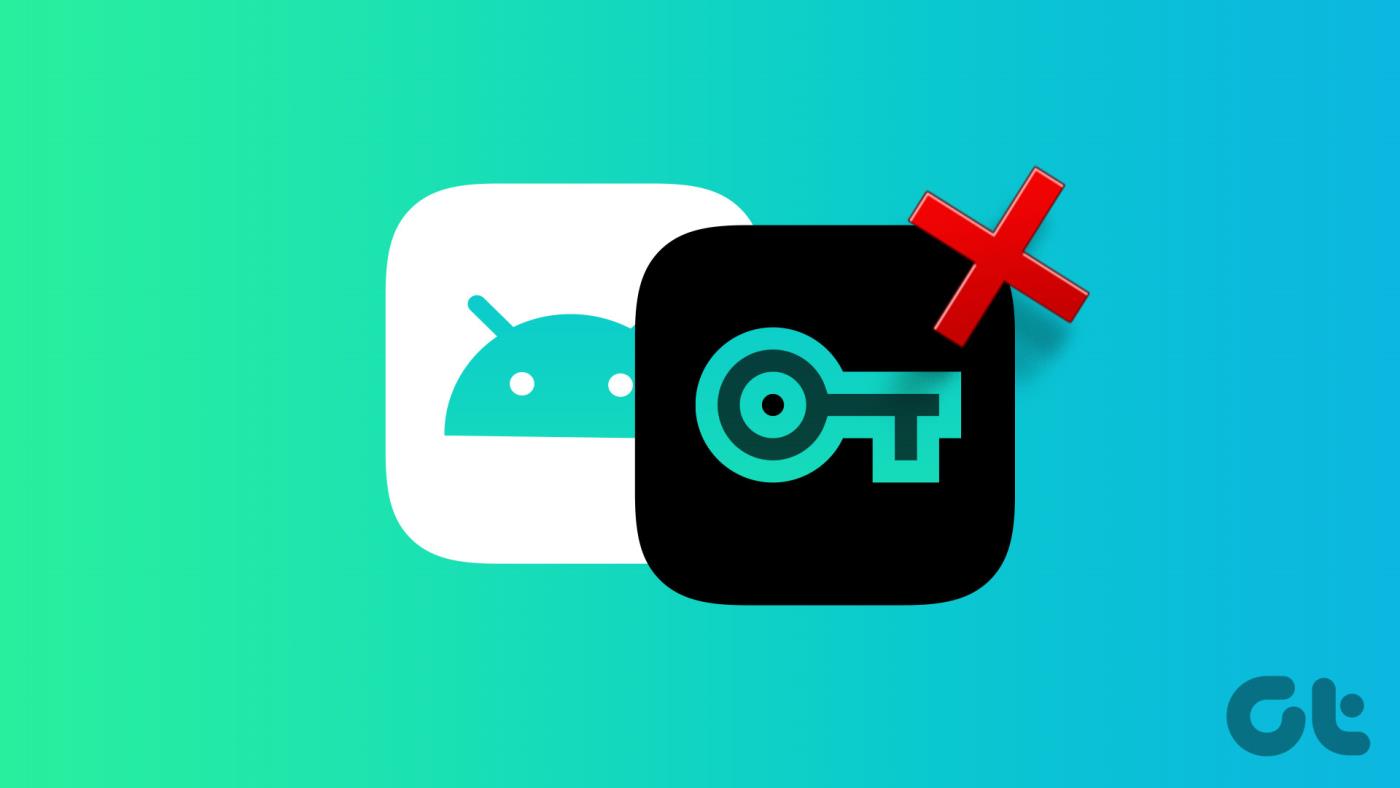
Während das Design des Schlüsselsymbols je nach verwendetem Gerät variieren kann, haben wir darauf geachtet, dass diese Anleitung für alle Android-Telefone einfach und effektiv bleibt, unabhängig von den benutzerdefinierten Skins und Android-Versionen. Lass uns anfangen.
Das Schlüsselsymbol in der Statusleiste Ihres Android-Telefons stellt normalerweise eine sichere Verbindung dar, beispielsweise ein VPN (Virtual Private Network). Der Schlüssel wird angezeigt, sobald Ihr Gerät mit einem virtuellen privaten Netzwerk (VPN) verbunden ist, das Ihren Internetverkehr verschlüsselt und zum Schutz Ihrer Online-Privatsphäre und -Sicherheit beiträgt.
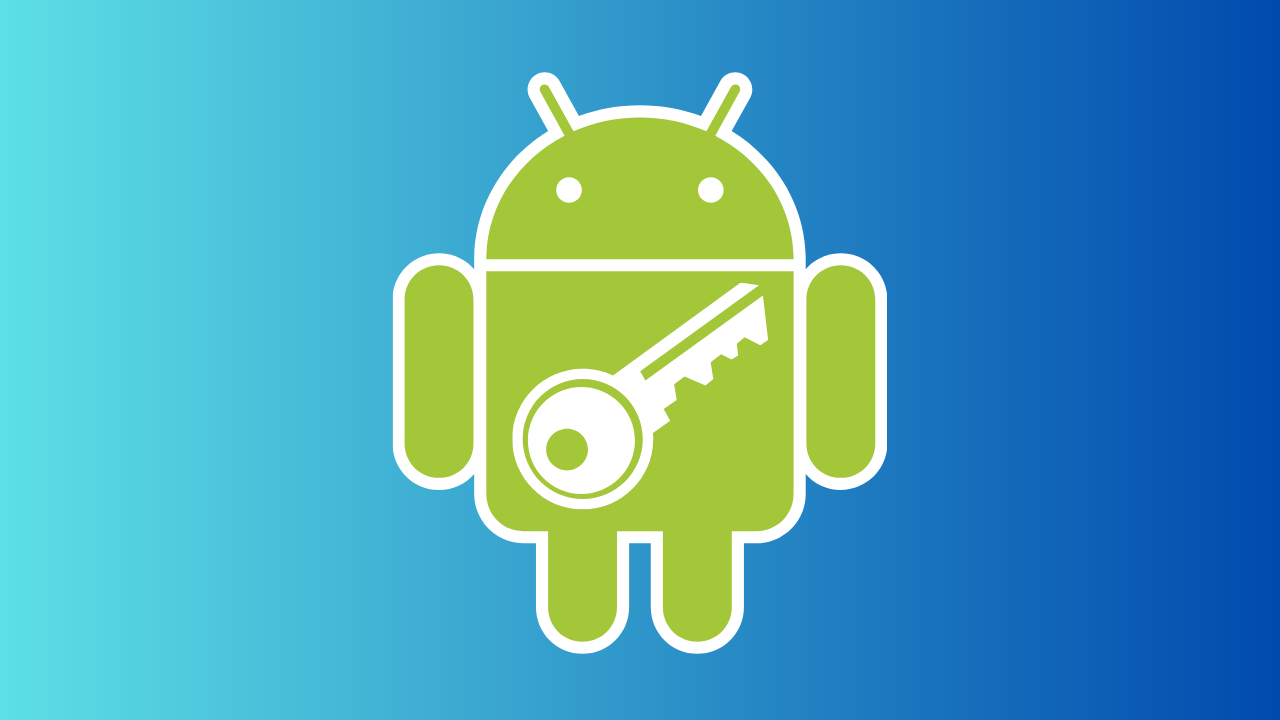
Die Verwendung eines VPN kann beim anonymen Surfen im Internet oder beim Zugriff auf regional begrenzte Inhalte von Vorteil sein. Wenn Sie jedoch wissen möchten, wie Sie das Schlüsselsymbol (VPN-Symbol) aus der Android-Statusleiste entfernen, lesen Sie die 12 Vorgehensweisen durch.
Wir haben sichergestellt, dass die zwölf hier genannten Korrekturen unabhängig von Ihrem Android-Telefon wirksam sind. Beginnen wir mit der einfachsten und effektivsten Variante.
Um das Schlüsselsymbol auf einem Android-Telefon zu entfernen, müssen Sie zunächst den von Ihnen verwendeten VPN-Dienst deaktivieren. Normalerweise können Sie ein VPN deaktivieren, indem Sie die Anwendung öffnen und dann auf die Schaltfläche tippen, um es auszuschalten.
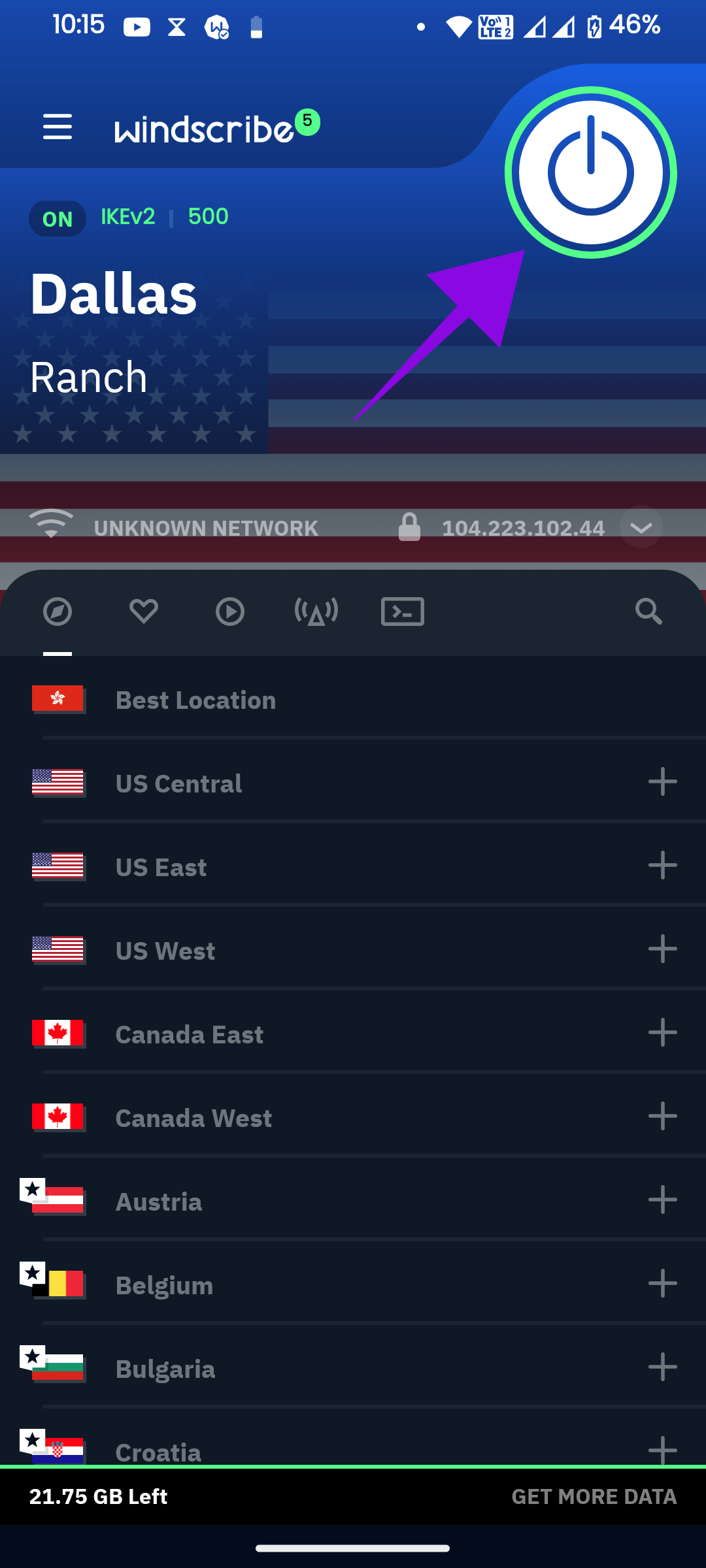
Selbst wenn Sie VPN deaktivieren, wird das Schlüsselsymbol möglicherweise nicht aus der Statusleiste entfernt. Aktivieren wir also den Flugmodus (Flugmodus) auf Android , da dadurch alle Netzwerke, einschließlich VPN, ausgeschaltet werden.
Schritt 1: Öffnen Sie das Benachrichtigungsfeld und tippen Sie auf Flugmodus.
Schritt 2: Warten Sie einige Sekunden und tippen Sie erneut auf die Schaltfläche „Flugzeugmodus“, um ihn zu deaktivieren.
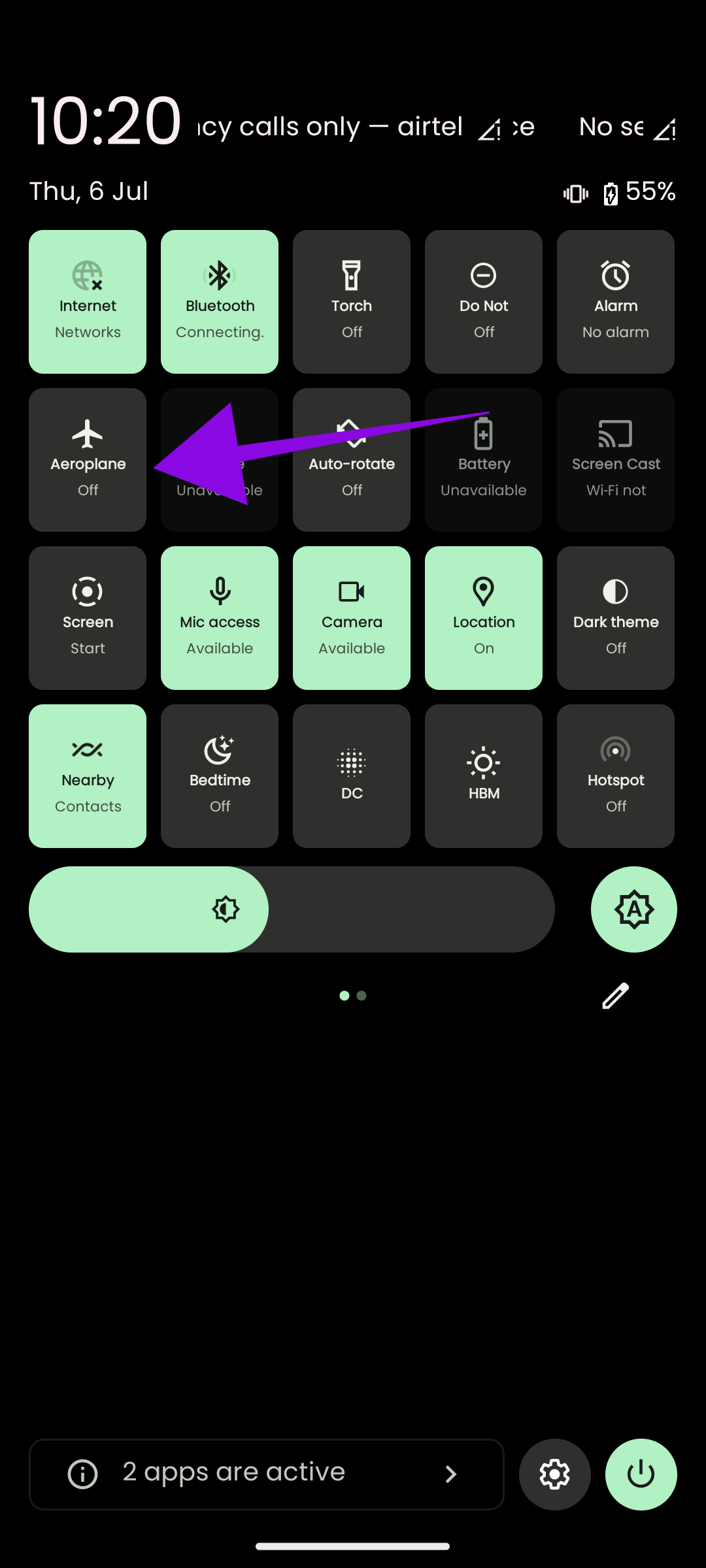
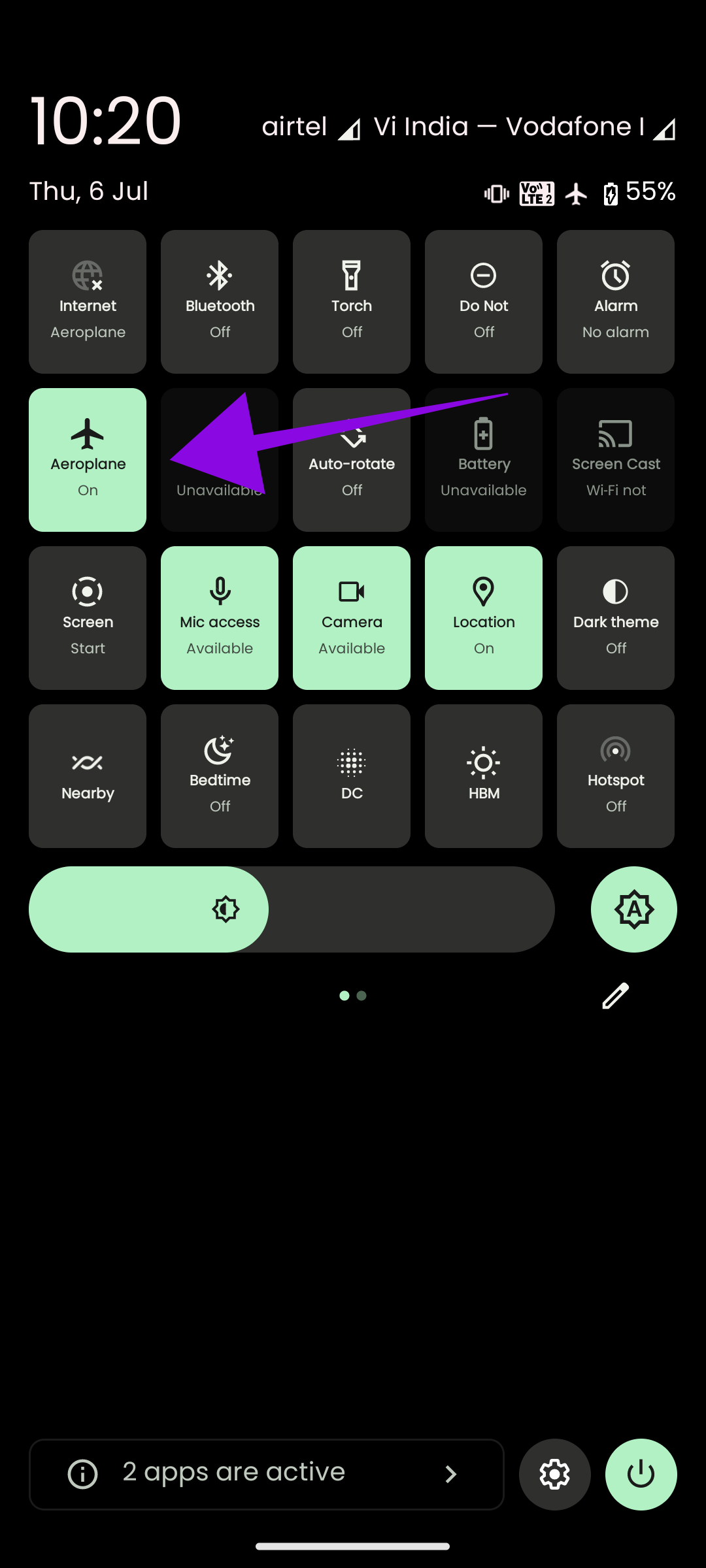
Wenn Sie das Symbol für den Flugmodus nicht finden, können Sie den Flugmodus auch über die Einstellungen aktivieren.
Schritt 1: Öffnen Sie die Einstellungen und tippen Sie auf „Netzwerk und Internet“.
Schritt 2: Schalten Sie den Flugmodus ein.
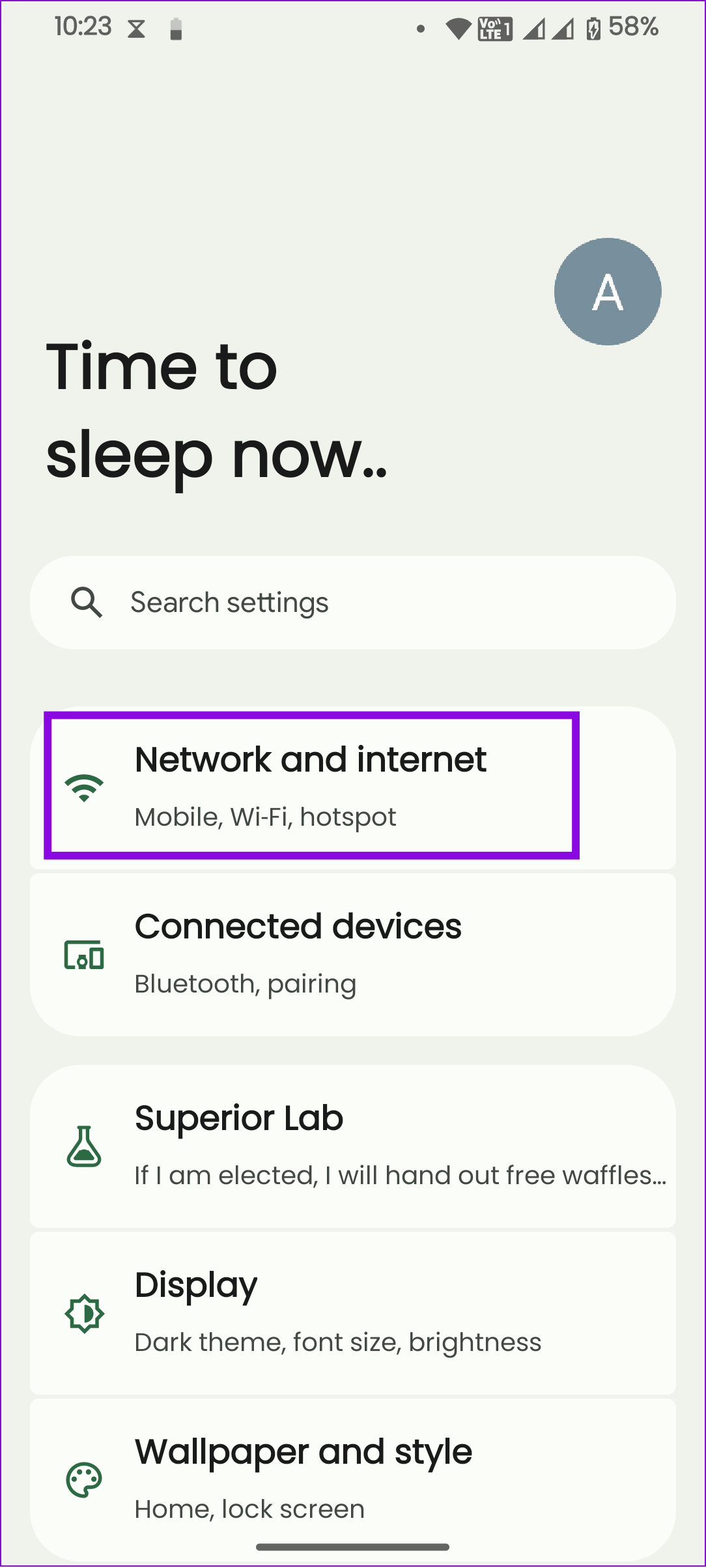
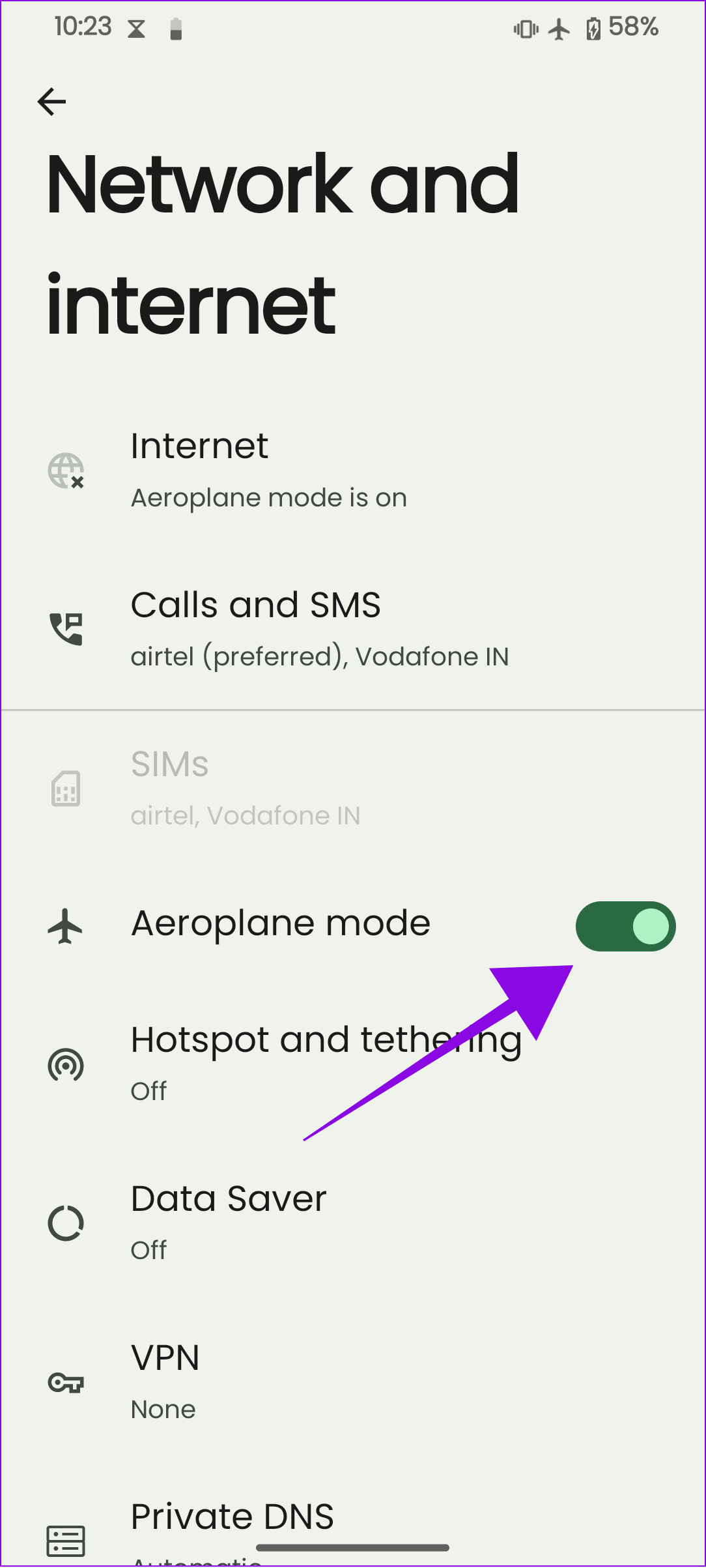
Schritt 3: Warten Sie einige Sekunden und schalten Sie den Flugmodus aus.
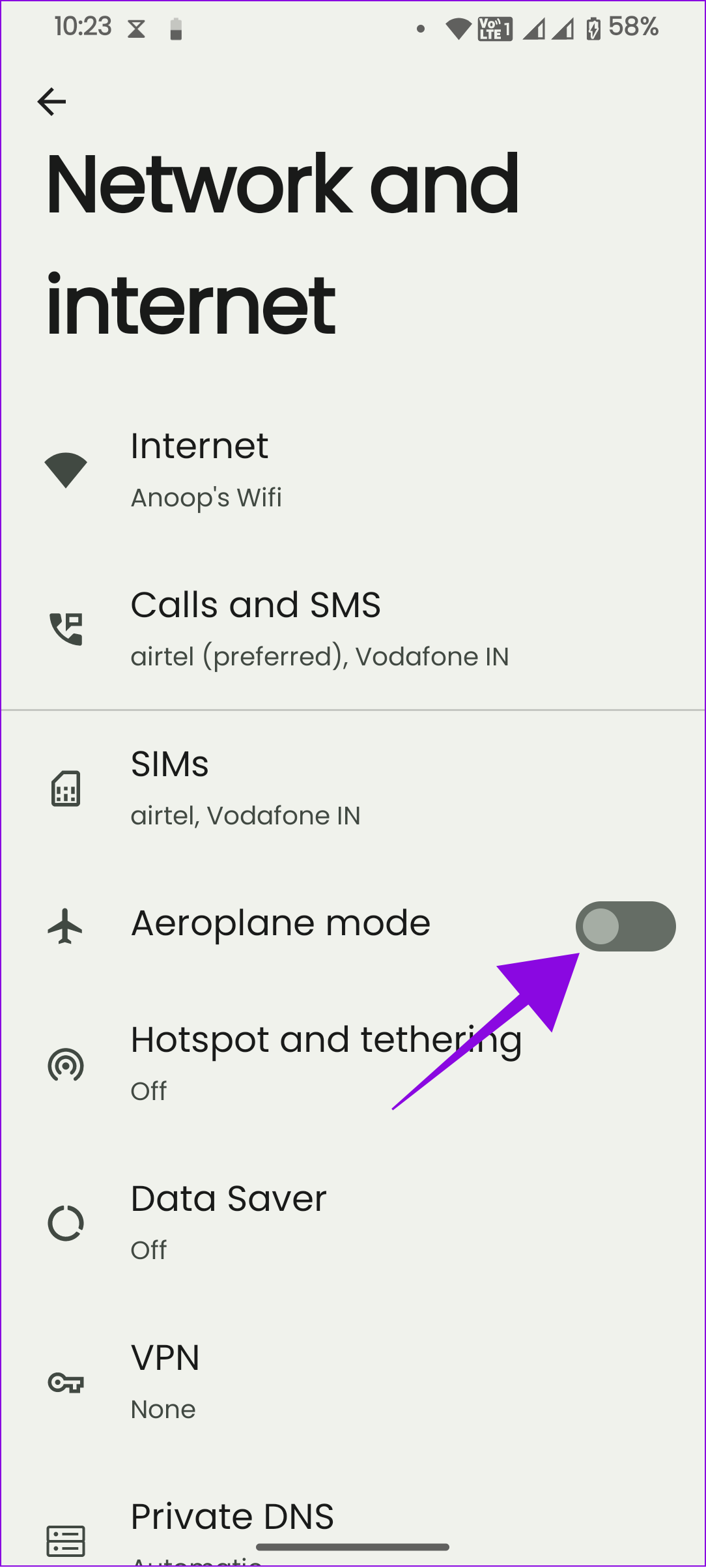
Je nach Android-OEMs können die Schritte unterschiedlich sein. Daher können Sie die Suchfunktion in den Einstellungen verwenden, um den Flugmodus zu finden.
Manchmal genügt ein schneller Neustart, um die Probleme auf Ihrem Android-Telefon zu lösen. Obwohl es einfach aussieht, ist es eine der effizientesten Möglichkeiten, Störungen zu beheben. Versuchen wir es also.
Schritt 1: Halten Sie den Netzschalter gedrückt.
Hinweis: Wenn Google Assistant aktiviert wird, verwenden Sie die Lauter- und Ein-/Aus-Taste.
Schritt 2: Wählen Sie „Neustart“.
Hinweis: Bei einigen Smartphones lautet die Option „Neustart“.

Cache-Dateien können dazu beitragen, dass eine App oder ein Dienst problemlos funktioniert. Mit der Zeit sammeln sich diese Dateien jedoch über den alten an und können den reibungslosen Betrieb der App beeinträchtigen.
In diesem Fall besteht die beste Lösung darin, den VPN-App-Cache zu leeren, um den Schlüsselsymbolfehler auf Samsung- oder anderen Android-Telefonen zu beseitigen. Auf derselben Seite können Sie auch das Stoppen der VPN-App erzwingen .
Lesen Sie auch: Cache bei Samsung Galaxy-Handys leeren
Auch nach dem Deaktivieren von VPN können Sie das Schlüsselsymbol möglicherweise nicht aus der Android-Statusleiste entfernen. Dies kann daran liegen, dass der Dienst weiterhin mit den Geräteverbindungen verbunden ist. Daher besteht die Lösung darin, es vom Herstellen von Verbindungen zu entfernen. Folge diesen Schritten:
Schritt 1: Öffnen Sie „Einstellungen“, tippen Sie auf „Netzwerk und Internet“ und wählen Sie „VPN“.
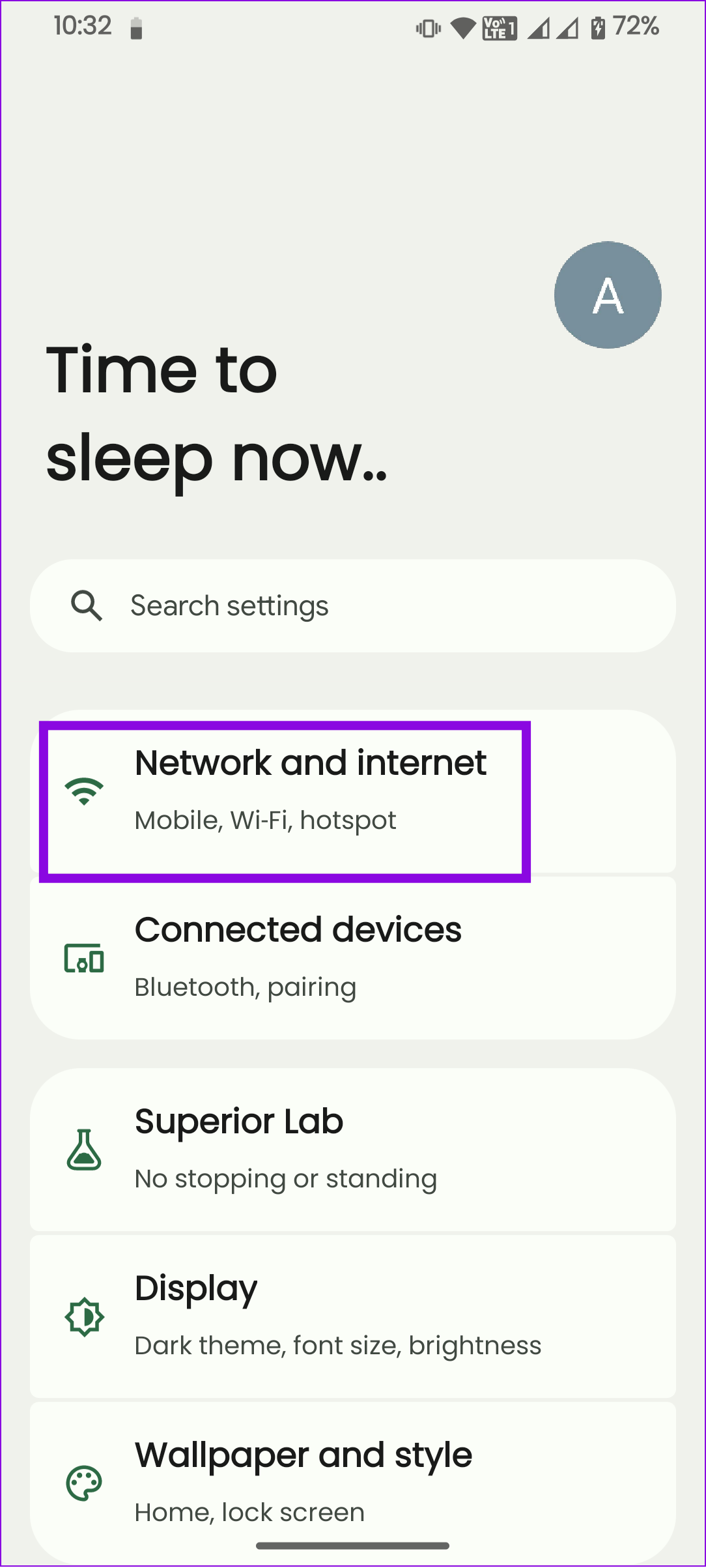
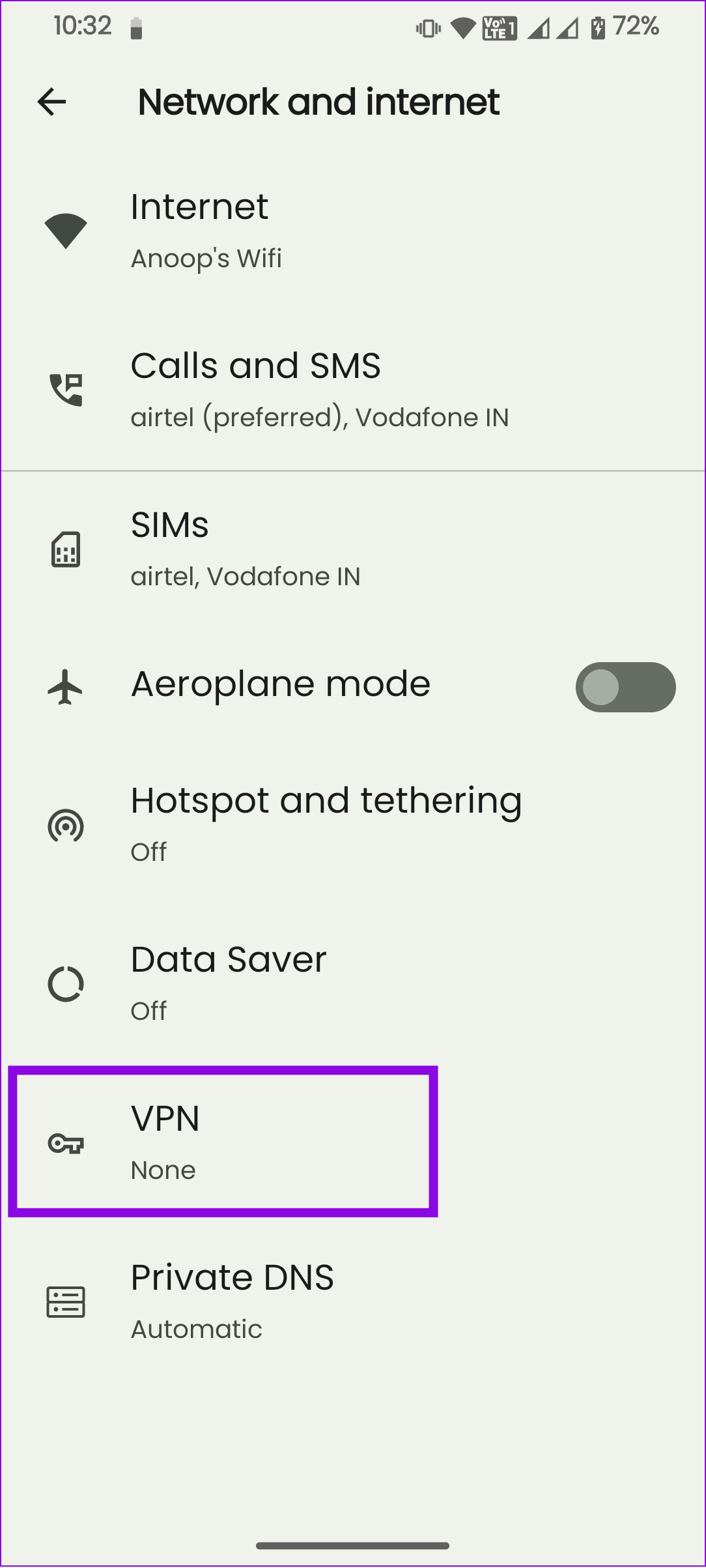
Schritt 2: Tippen Sie auf die Schaltfläche „Einstellungen“ neben dem VPN-Dienst, den Sie deaktivieren möchten.
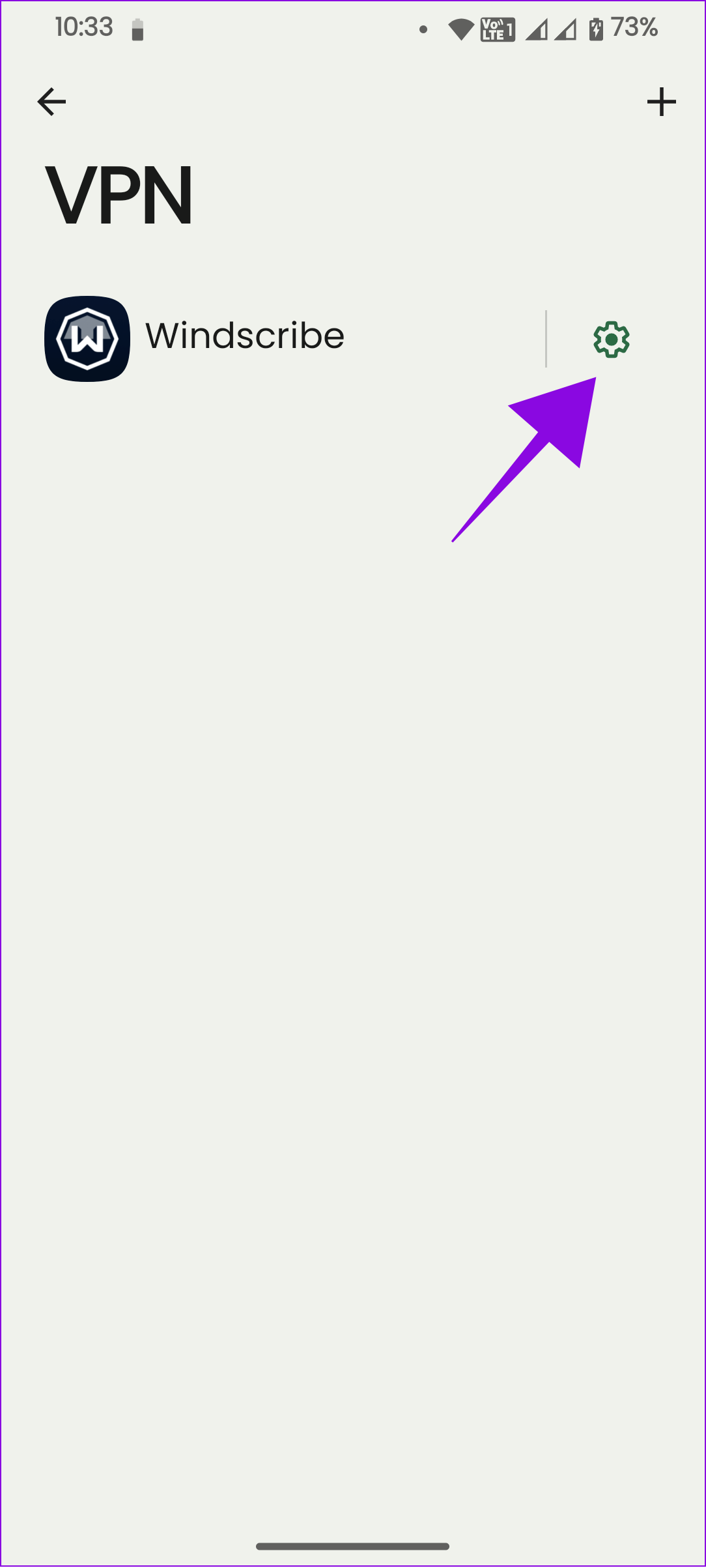
Schritt 3: Wählen Sie VPN vergessen und tippen Sie zur Bestätigung auf Vergessen.
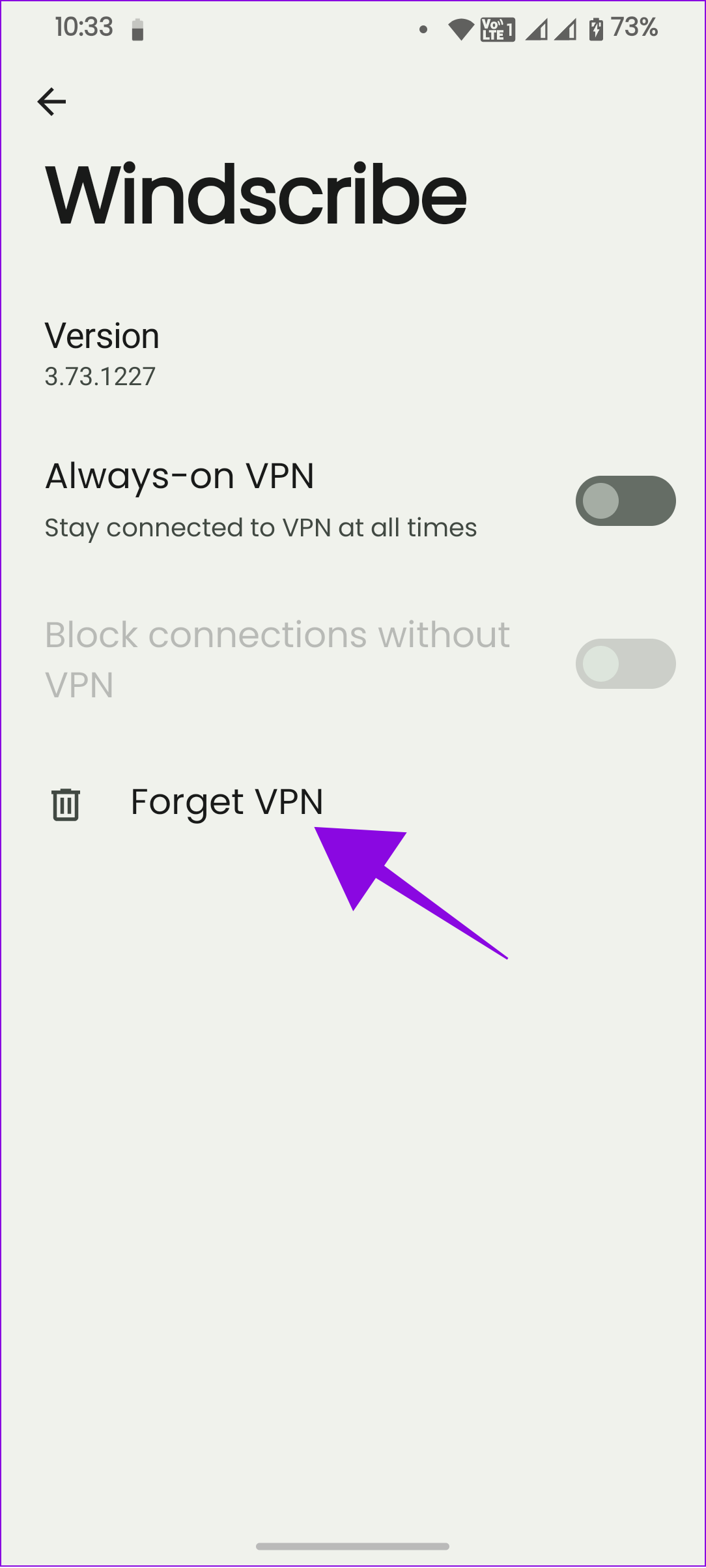

Das Zurücksetzen der Netzwerkeinstellungen auf Android umfasst das Zurücksetzen aller netzwerkbezogenen Einstellungen auf die Standardeinstellungen. Dazu gehören Wi-Fi, Bluetooth, VPN und Mobilfunkverbindungen. Es werden jedoch keine Mediendateien gelöscht.
Wenn Sie die Netzwerkeinstellungen zurücksetzen, werden alle Anpassungen oder Änderungen, die Sie an diesen Einstellungen vorgenommen haben, gelöscht und auf die Standardwerte zurückgesetzt. Dies kann Ihnen auch dabei helfen, das Schlüsselsymbol (VPN-Symbol) aus der Android-Statusleiste zu entfernen. Versuchen Sie es also.
Wenn Sie immer noch das Schlüsselsymbol in der Statusleiste sehen, nachdem Sie alle oben genannten Methoden befolgt haben, wenden Sie sich besser an Ihren VPN-Dienstanbieter und bitten Sie um Hilfe. Stellen Sie sicher, dass Sie das Problem detailliert beschreiben und alle erforderlichen Informationen bereitstellen, um eine bessere Unterstützung zu gewährleisten.
Wenn Sie keinen Support vom VPN-Dienst erhalten oder kein Interesse daran haben, ihn zu nutzen, deinstallieren Sie die App am besten. Dadurch wird auch das Schlüsselsymbol in der Statusleiste des Android-Telefons entfernt.
Während es viele Möglichkeiten gibt, Apps auf Android zu deinstallieren, können die folgenden Schritte für fast alle Android-Smartphones durchgeführt werden.
Schritt 1: Öffnen Sie den Play Store und suchen Sie nach der VPN-App, die Sie deinstallieren möchten.
Schritt 2: Erweitern Sie die App-Seite und tippen Sie auf Deinstallieren. Wählen Sie zur Bestätigung Deinstallieren.
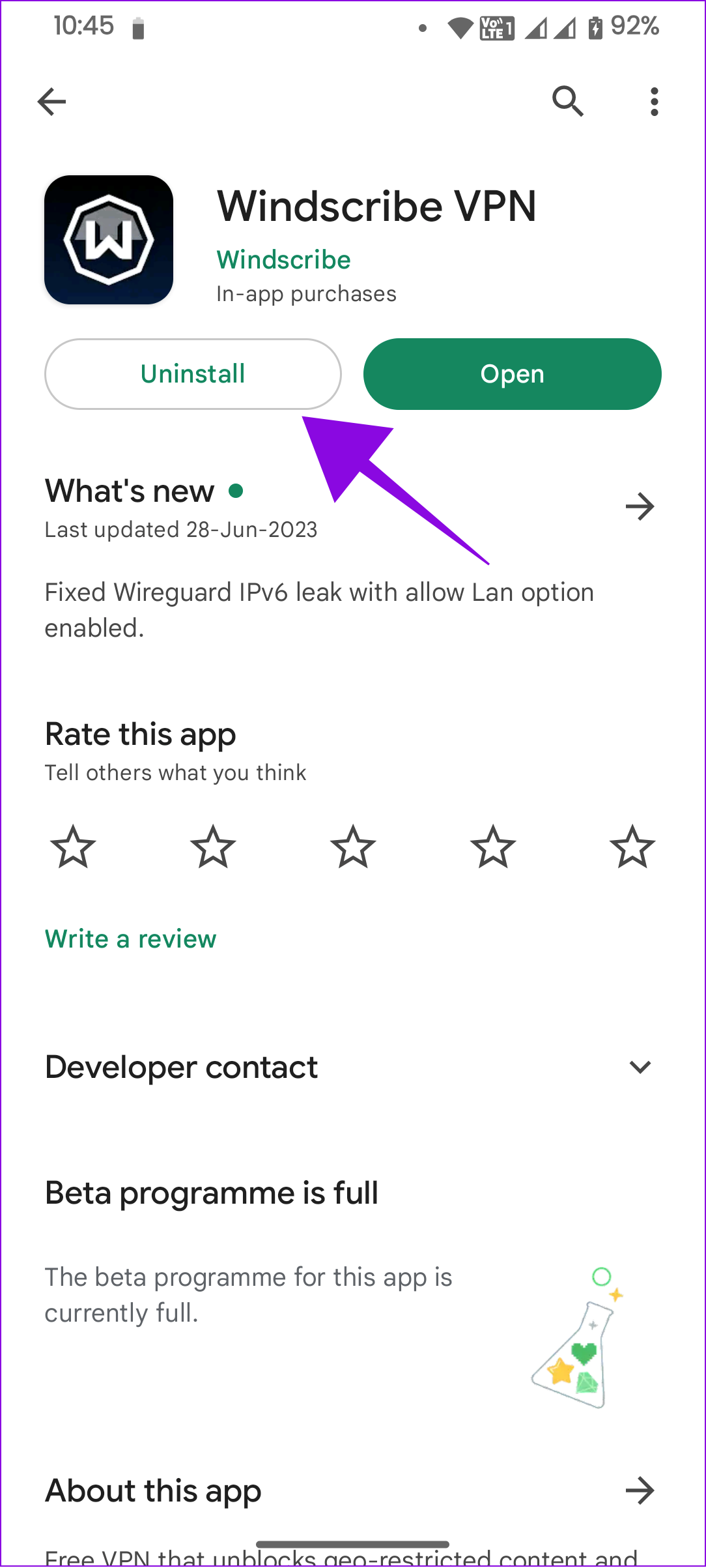
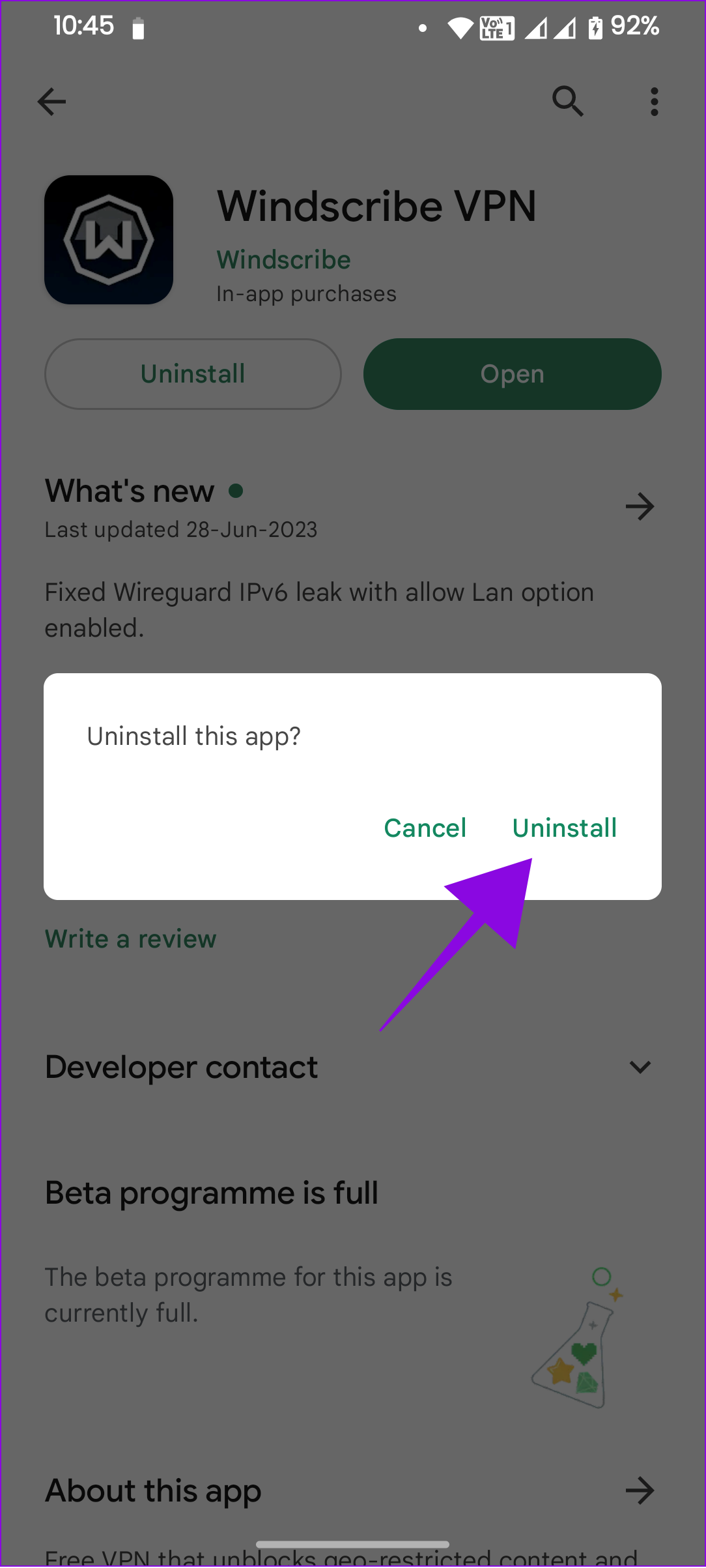
Wenn Sie jedoch nach einer guten VPN-Alternative suchen, haben wir einige Tipps:
Wenn Ihr Telefon von Malware betroffen ist, wird neben VPN-Apps möglicherweise das Schlüsselsymbol in der Statusleiste angezeigt. Es kann viele Gründe dafür geben, dass Sie Malware auf Ihrem Android-Smartphone sehen. Die beste Lösung kann das Entfernen dieser verdächtigen Dateien und aller außerhalb des Play Store installierten Apps sein.
Normalerweise veröffentlichen Android-OEMs Updates, um Probleme im Betriebssystem zu beheben und die Stabilität zu verbessern. Durch die Aktualisierung Ihres Android-Telefons können Sie auch Schlüsselsymbole auf Android-Telefonen entfernen.
Im Demomodus können Benutzer die Statusleiste auf einen festen Status festlegen, in dem keine Benachrichtigungen oder andere Symbole angezeigt werden. Mit dieser Funktion können Sie wichtige Symbole auf Ihrem Android-Telefon entfernen. Um den Demo-Modus auf Android zu aktivieren, müssen Sie zuerst den Entwicklermodus aktivieren und dann die folgenden Schritte ausführen:
Schritt 1: Öffnen Sie „Einstellungen“, tippen Sie auf „Zusätzliche Einstellungen“ und wählen Sie „Entwickleroptionen“.
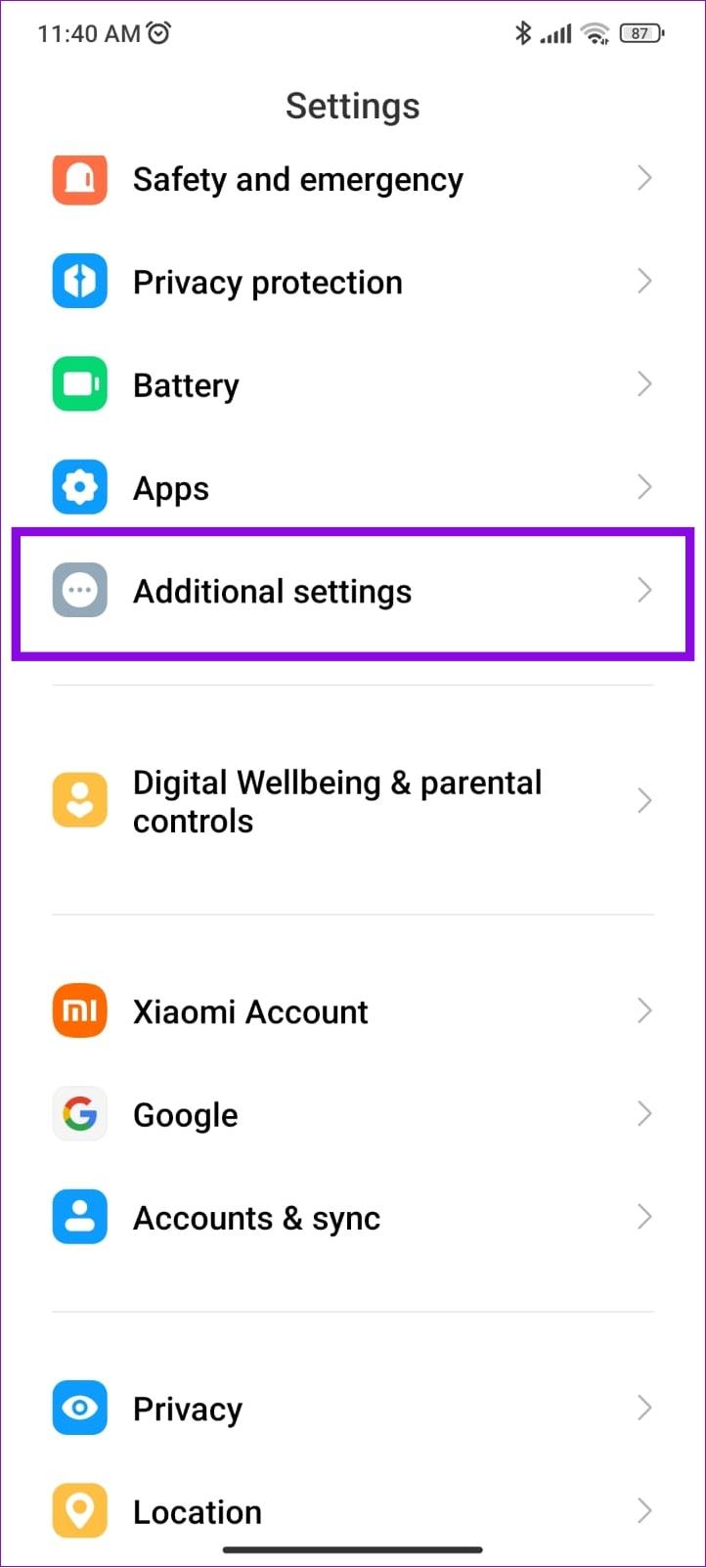
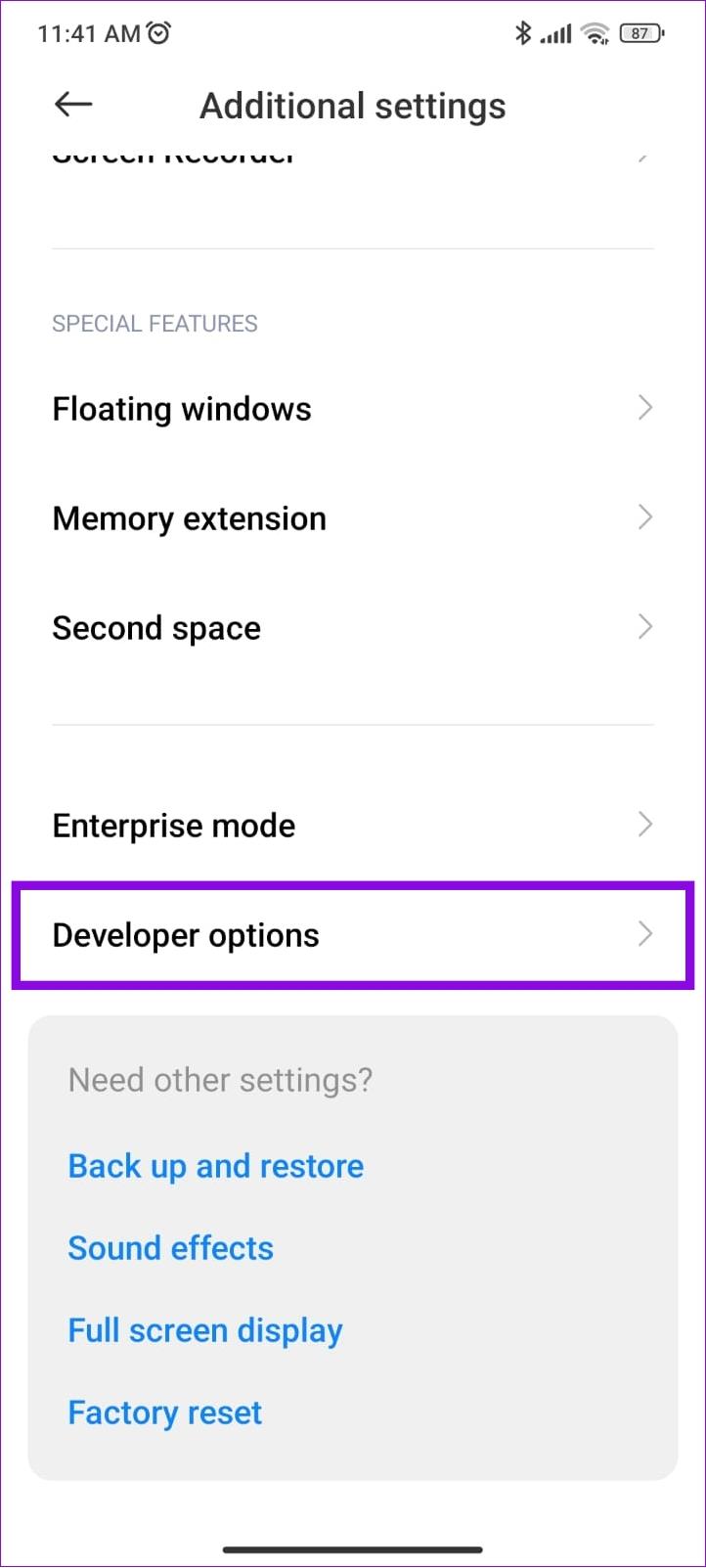
Schritt 2: Aktivieren Sie den Demo-Modus und tippen Sie zur Bestätigung auf „Einschalten“.
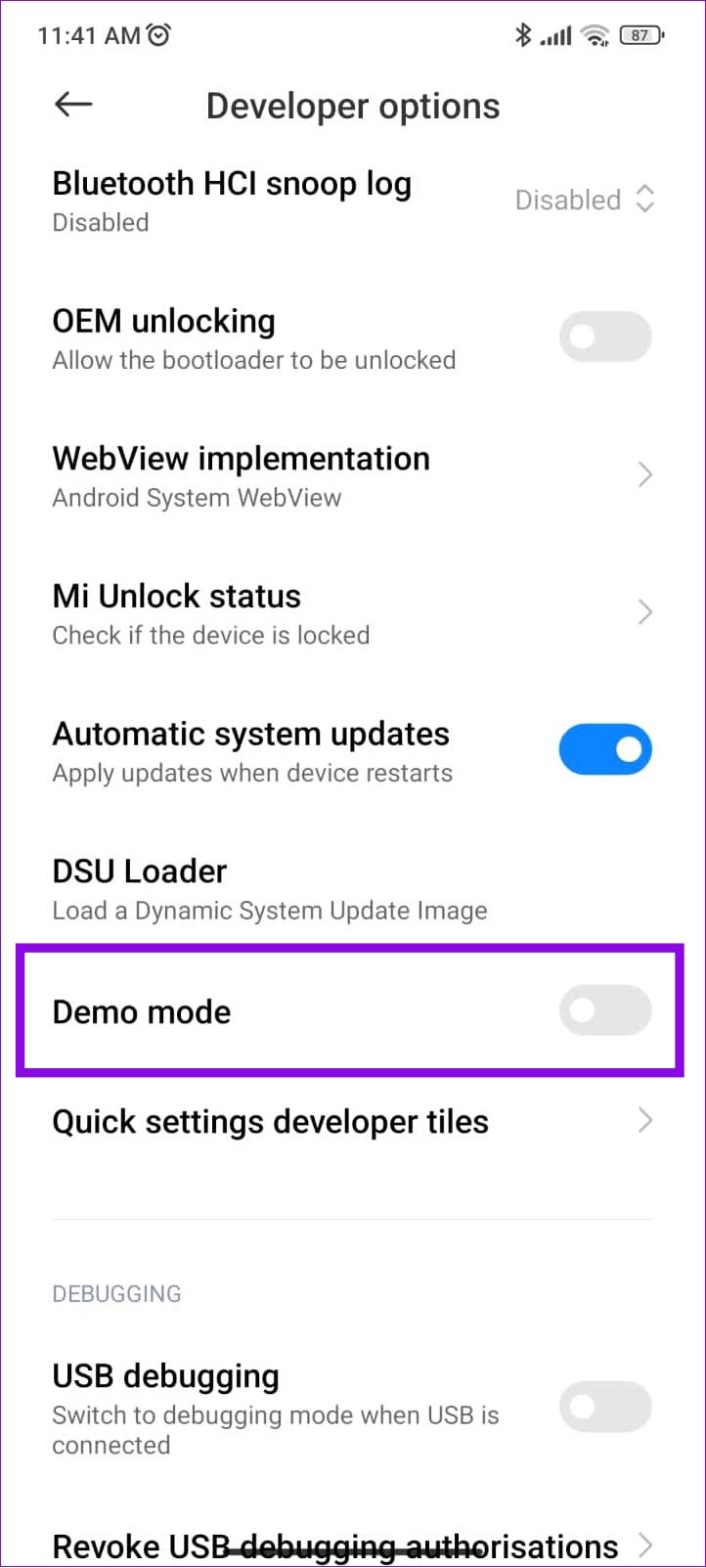
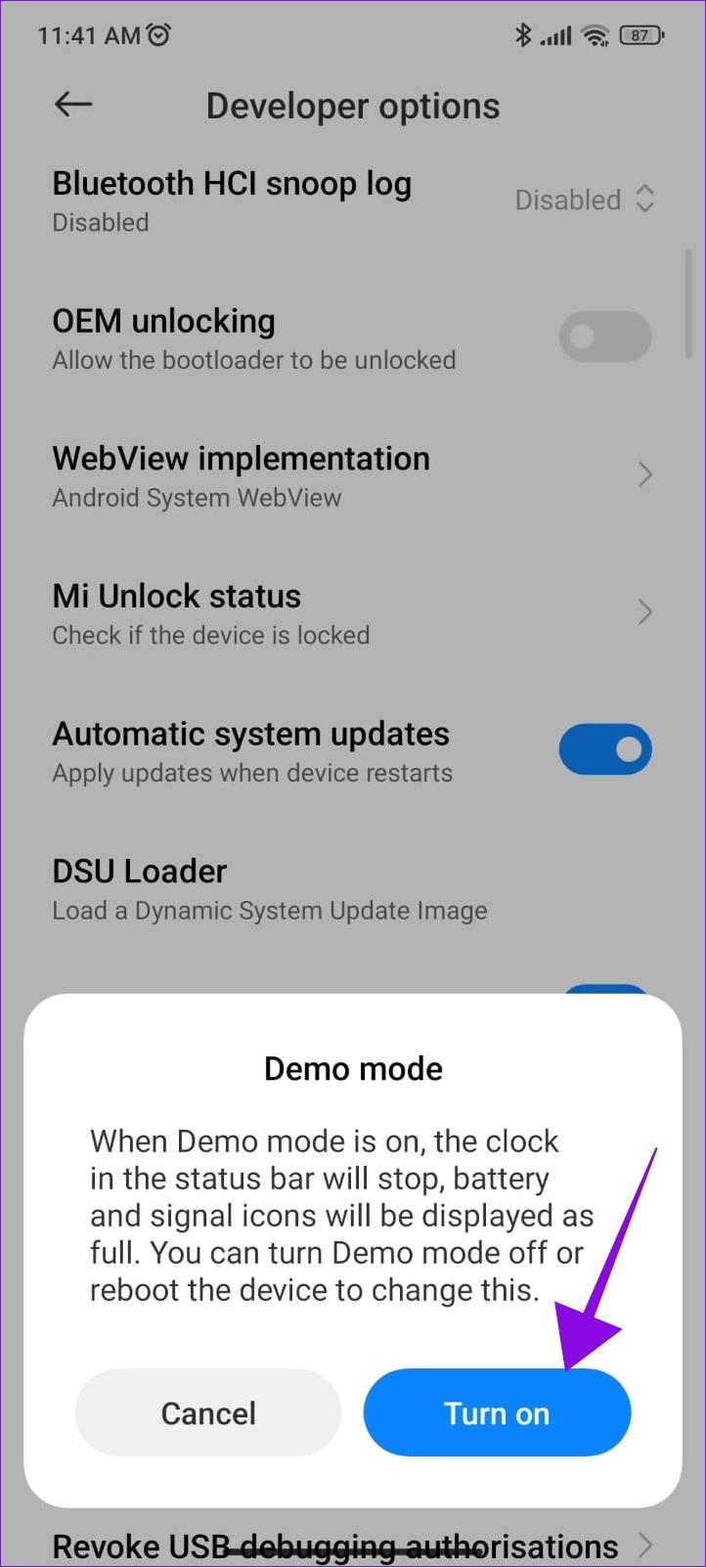
Sie können die gleichen Schritte ausführen, um es auszuschalten und zu prüfen, ob das Problem weiterhin besteht.
Hinweis: Beachten Sie, dass keine neuen Symbole angezeigt werden und die Zeit konstant bleibt.
Wenn keine dieser Lösungen für Sie hilfreich ist, können Sie das Schlüsselsymbol am besten entfernen, indem Sie sich an den Support Ihres Geräteherstellers wenden. Stellen Sie sicher, dass Sie die Probleme detailliert beschreiben, um angemessenen Support zu erhalten.
1. Beeinträchtigt das Entfernen des Schlüsselsymbols die Funktionalität meiner VPN-Verbindung?
Nein. Sofern Sie das VPN nicht ausschalten, wird die Funktion auch dann nicht beeinträchtigt, wenn Sie das Schlüsselsymbol auf Ihrem Android-Telefon entfernen.
2. Verlangsamt VPN das Internet?
Ja. Abhängig von Ihrem VPN-Dienst wird Ihre Internetverbindung langsamer.
3. Sollte ich VPN deaktivieren?
Sie sollten VPN nur dann deaktivieren, wenn dies erforderlich ist, da es Ihre IP-Adresse und persönliche Identität online schützt. Außerdem empfehlen wir die Verwendung von VPN, wenn Sie öffentliches WLAN nutzen . Außerdem erhalten Sie Zugriff auf bestimmte geografisch gesperrte Inhalte.
Die Statusleiste ist ein großartiger Ort, um über Benachrichtigungen und Symbole Updates zu Ihrem System zu erhalten. Wenn Sie jedoch das VPN-Symbol als störend empfinden und wissen möchten, wie Sie das Schlüsselsymbol auf Ihrem Android-Telefon entfernen können, hoffen wir, dass diese Anleitung für Sie hilfreich war.
Facebook-Geschichten machen viel Spaß. Hier erfahren Sie, wie Sie eine Story auf Ihrem Android-Gerät und Computer erstellen können.
Erfahren Sie, wie Sie nervige automatisch abspielende Videos in Google Chrome und Mozilla Firefox mit diesem Tutorial deaktivieren.
Lösen Sie ein Problem, bei dem das Samsung Galaxy Tab S8 auf einem schwarzen Bildschirm feststeckt und sich nicht einschalten lässt.
Möchten Sie E-Mail-Konten auf Ihrem Fire-Tablet hinzufügen oder entfernen? Unser umfassender Leitfaden führt Sie Schritt für Schritt durch den Prozess und macht es schnell und einfach, Ihre E-Mail-Konten auf Ihrem Lieblingsgerät zu verwalten. Verpassen Sie nicht dieses unverzichtbare Tutorial!
Ein Tutorial, das zwei Lösungen zeigt, wie Sie dauerhaft verhindern können, dass Apps beim Start auf Ihrem Android-Gerät gestartet werden.
Dieses Tutorial zeigt Ihnen, wie Sie eine SMS von einem Android-Gerät mit der Google Nachrichten-App weiterleiten.
Haben Sie ein Amazon Fire und möchten Google Chrome darauf installieren? Erfahren Sie, wie Sie Google Chrome über eine APK-Datei auf Kindle-Geräten installieren können.
So aktivieren oder deaktivieren Sie die Rechtschreibprüfung in Android OS.
Erfahren Sie verschiedene Methoden, um Apps auf dem Amazon Fire Tablet herunterzuladen und zu installieren, indem Sie diesem mühelosen und schrittweisen Leitfaden folgen!
Als Samsung seine neue Reihe von Flaggschiff-Tablets vorstellte, gab es viel Aufregung. Das Galaxy Tab S9 und S9+ bieten nicht nur die erwarteten Upgrade







